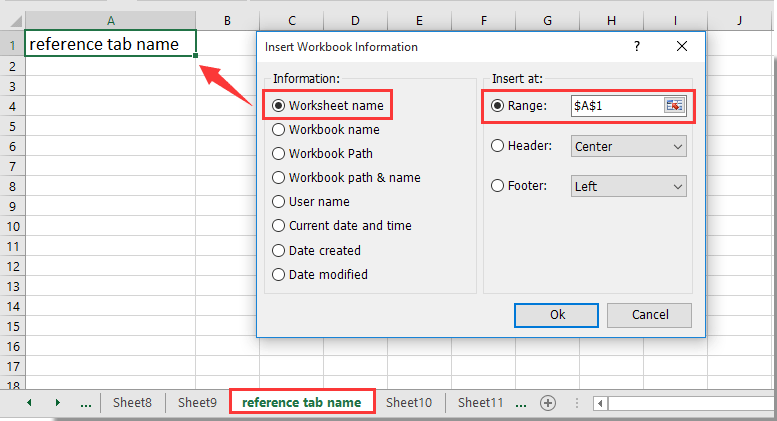Как да премахнете цвета на раздела в Excel?
Може да сте маркирали раздела на листа с определен цвят, за да изпъкнете работния лист в работната книга. Но знаете ли как да премахнете цвета на раздела от работен лист или всички работни листове в Excel. Тази статия ще ви покаже методи за постигането му.
Премахнете цвят от раздел на лист или няколко раздела на лист в Excel
Премахнете всички цветове на раздели с VBA код в Excel
Лесно вмъкнете име на раздел в клетка, горен или долен колонтитул в Excel
Кликнете Enterprise> Workbook > Вмъкване на информация за работна книга, Най- Kutools за Excel's Вмъкване на информация за работна книга помощната програма ви помага лесно да вмъкнете име на активен раздел в клетка, горен или долен колонтитул в Excel, както е показано на екранната снимка по-долу:
Kutools за Excel: с повече от 200 удобни добавки за Excel, безплатни за изпробване без ограничение за 60 дни. Изтеглете и изпробвайте безплатно сега!
Премахнете цвят от раздел на лист или няколко раздела на лист в Excel
Всъщност за вас е лесно да премахнете цвят от раздел на лист или няколко раздела на лист в Excel. Моля, направете следното.
1. Изберете раздела на листа с цвят, който искате да премахнете, щракнете с десния бутон върху него и изберете Цвят на раздела > Без цвят както е показано на екранната снимка по-долу.
За няколко работни листа, моля, изберете ги един по един, като задържите Ctrl ключ.

Тогава цветът на посочения работен лист ще бъде премахнат незабавно от раздела на листа.
Премахнете всички цветове на раздели с VBA код в Excel
Можете да приложите VBA код, за да премахнете всички цветове на раздели наведнъж в Excel.
1. Натисни Друг + F11 клавиши едновременно, за да отворите Microsoft Visual Basic за приложения прозорец.
2. В Microsoft Visual Basic за приложения прозорец, кликнете Поставете > Модули. След това копирайте по-долу VBA кода в прозореца на кода.
VBA код: Премахнете всички цветове на раздели в Excel
Sub RemoveTabColors()
‘Updated by Extendoffice 20180420
Dim xSheet As Worksheet
For Each xSheet In ActiveWorkbook.Worksheets
xSheet.Tab.ColorIndex = xlColorIndexNone
Next xSheet
End Sub3. Натисни F5 ключ за изпълнение на кода.
След това всички цветове на разделите се премахват незабавно, както е показано на екранната снимка по-долу.

Още по темата:
- Как да препратка към име на раздел в клетка в Excel?
- Как да направя името на раздела на листа равно на стойността на клетката в Excel?
Най-добрите инструменти за продуктивност в офиса
Усъвършенствайте уменията си за Excel с Kutools за Excel и изпитайте ефективност, както никога досега. Kutools за Excel предлага над 300 разширени функции за повишаване на производителността и спестяване на време. Щракнете тук, за да получите функцията, от която се нуждаете най-много...

Раздел Office Внася интерфейс с раздели в Office и прави работата ви много по-лесна
- Разрешете редактиране и четене с раздели в Word, Excel, PowerPoint, Publisher, Access, Visio и Project.
- Отваряйте и създавайте множество документи в нови раздели на един и същ прозорец, а не в нови прозорци.
- Увеличава вашата производителност с 50% и намалява стотици кликвания на мишката за вас всеки ден!